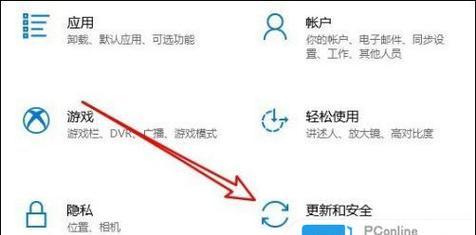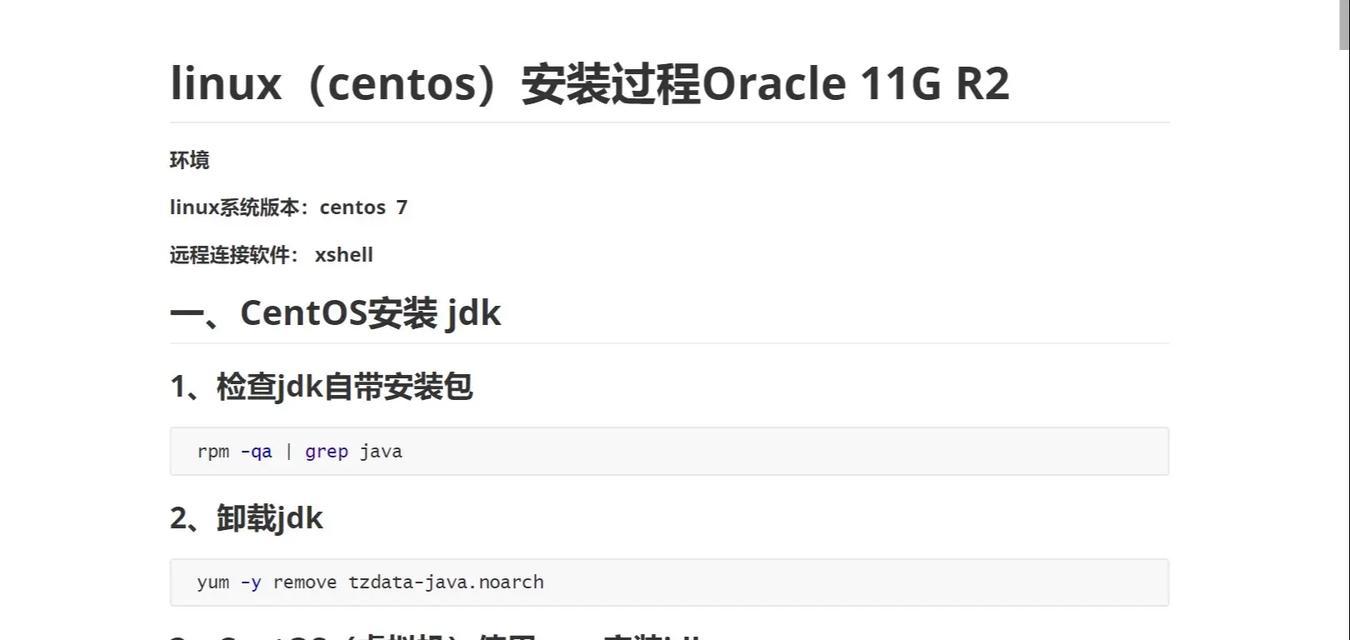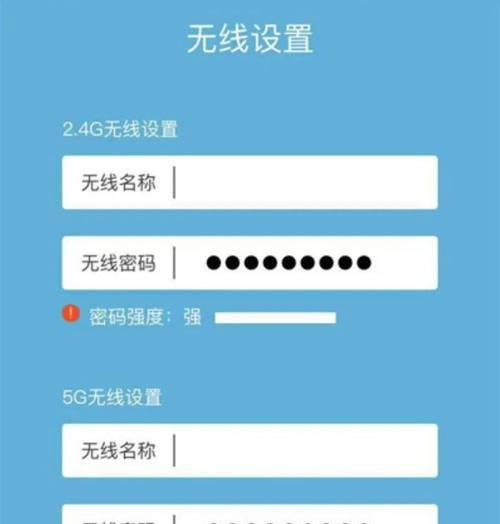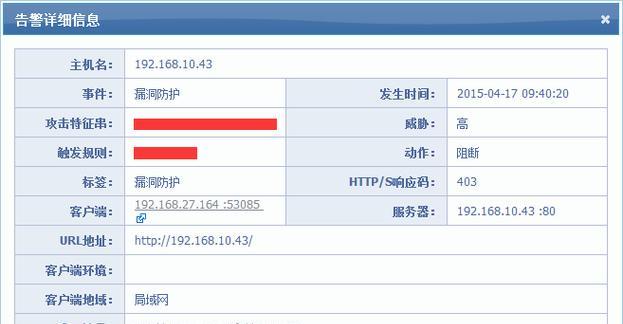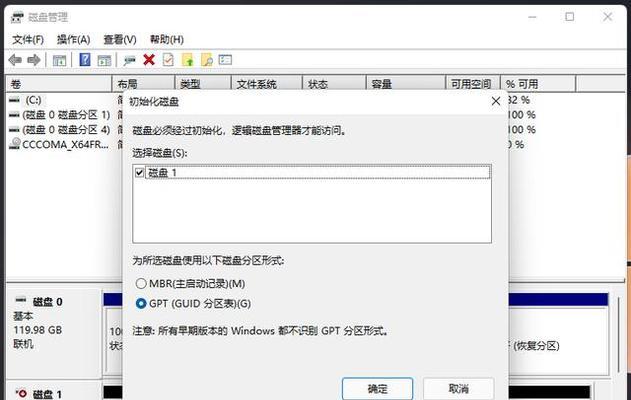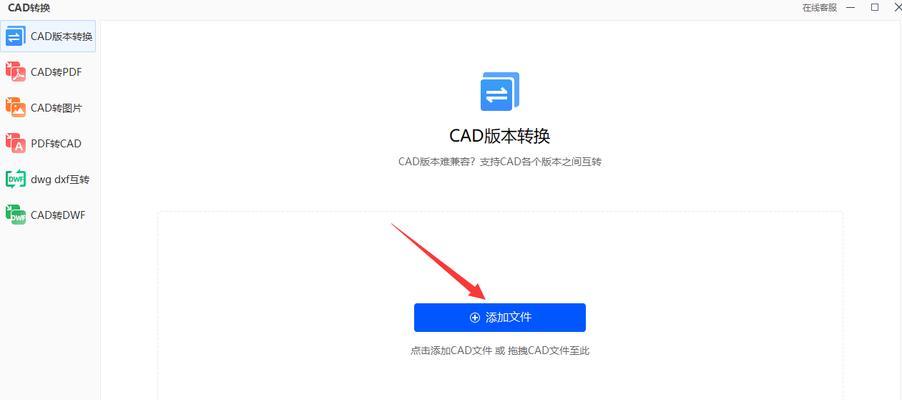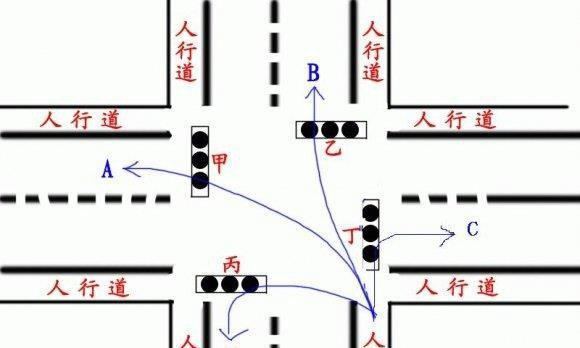在现代家庭和企业网络环境中,宽带猫和路由器是两个不可或缺的网络设备。宽带猫(Modem)用于将模拟信号转换为数字信号,从而使计算机能够通过电话线或有线电视线路接入互联网。路由器则负责将网络信号分配给多个设备,同时提供网络安全保护。当宽带猫更换后,通常需要对路由器进行一系列设置,才能保证网络的正常运行。接下来,本文将为您详细介绍宽带猫更换后路由器的设置方法。
理解宽带猫与路由器的关系
在开始操作之前,首先需要理解宽带猫和路由器之间的关系。宽带猫是连接家庭或办公室与互联网服务提供商(ISP)之间的桥梁,负责将ISP提供的数字信号转换为设备能够使用的格式。路由器则接收来自宽带猫的信号,并通过无线或有线方式分配给电脑、智能手机、平板等终端设备。
更换宽带猫后路由器设置的准备工作
更换宽带猫后,可能需要重新设置路由器。在进行设置之前,请确保已经做好以下准备工作:
确认宽带猫的型号以及品牌,因为不同型号和品牌的宽带猫对网络配置有特定要求。
记录下宽带猫的默认IP地址、登录用户名和密码,这些信息通常在宽带猫的说明书或底部标签上。
有一台连接至宽带猫的计算机或手机,用于访问路由器的设置界面。
路由器的出厂默认登录信息,包括IP地址、用户名和密码,这些通常可以在路由器底部找到。
步骤一:连接设备
1.将宽带猫的网络出口(通常标有"Internet"、"WAN"或类似标识)通过网线连接至路由器的WAN(广域网)端口。
2.使用另一根网线将电脑或笔记本连接至路由器的LAN(局域网)端口,或者使用无线方式连接到路由器的无线信号。
3.打开电脑或手机的网络设置,确认已与路由器的无线网络成功连接。
步骤二:登录路由器管理界面
1.打开浏览器,在地址栏输入路由器的IP地址,回车进入管理界面。如果没有更改过,通常浏览器会直接跳转到登录页面。
2.输入路由器的初始登录用户名和密码,进入路由器的后台管理界面。
步骤三:更改宽带账号信息
1.在路由器管理界面中找到“WAN设置”或“因特网”类似名称的选项。
2.选择PPPoE方式连接(如果ISP提供的是PPPoE拨号服务)。
3.输入ISP提供的宽带账号(用户名)和口令(密码),点击“连接”或“保存”按钮完成设置。
步骤四:检查与测试网络连接
1.设置完成后,等待路由器与宽带猫建立连接。
2.在电脑或手机上打开一个网页,看是否能够正常访问。
3.如果不能访问,请检查宽带账号信息是否正确,或重启路由器和宽带猫。
步骤五:高级设置(可选)
根据个人需求,可能还需要进行更高级的设置,如:
更改无线网络名称(SSID)和密码。
设置网络防火墙或安全设置。
配置动态DNS服务(如果需要远程访问)。
常见问题与解决方案
更换宽带猫后,可能会遇到网络无法连接的问题,这里列举几个常见的问题及其解决方案:
1.问题:无法访问路由器管理界面。
解决方案:确认电脑或手机的IP地址是否与路由器在同一网段内,并检查网线是否接通。
2.问题:网络连接不稳定或速度慢。
解决方案:检查路由器位置是否远离干扰源,尝试更改无线信道,或升级路由器的固件。
3.问题:路由器无法连接宽带猫。
解决方案:重启宽带猫和路由器,或检查宽带猫的WAN指示灯是否正常。
结语
更换宽带猫并重新设置路由器可能听起来很复杂,但只要按照上述步骤细心操作,一般都能顺利完成。务必注意在操作过程中记录相关信息和更改的设置,以便在出现问题时能够快速解决。如果在设置过程中遇到困难,建议联系ISP或专业的网络技术人员寻求帮助。通过以上步骤和注意事项,相信您能够快速重新搭建您的家庭或企业网络环境。